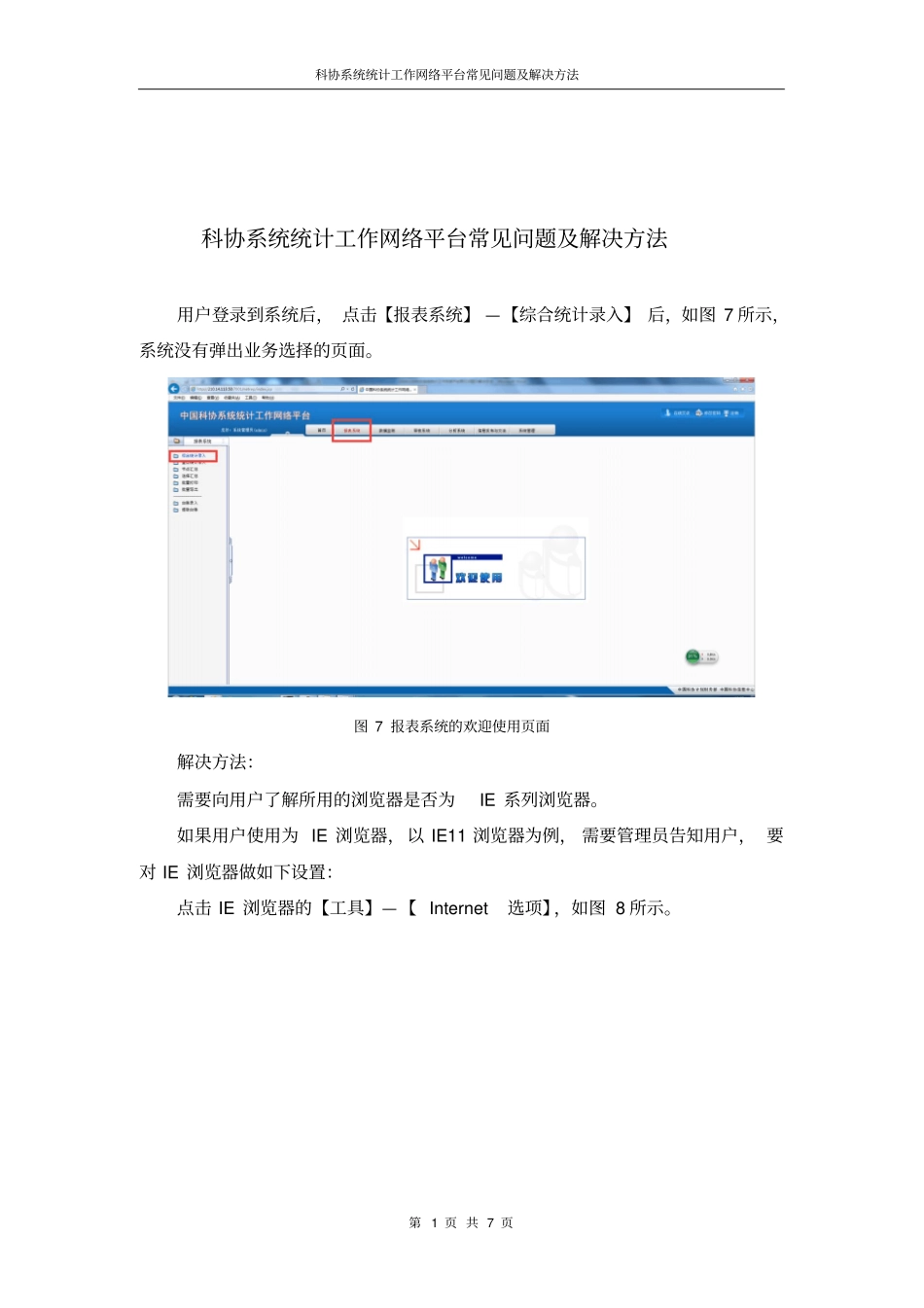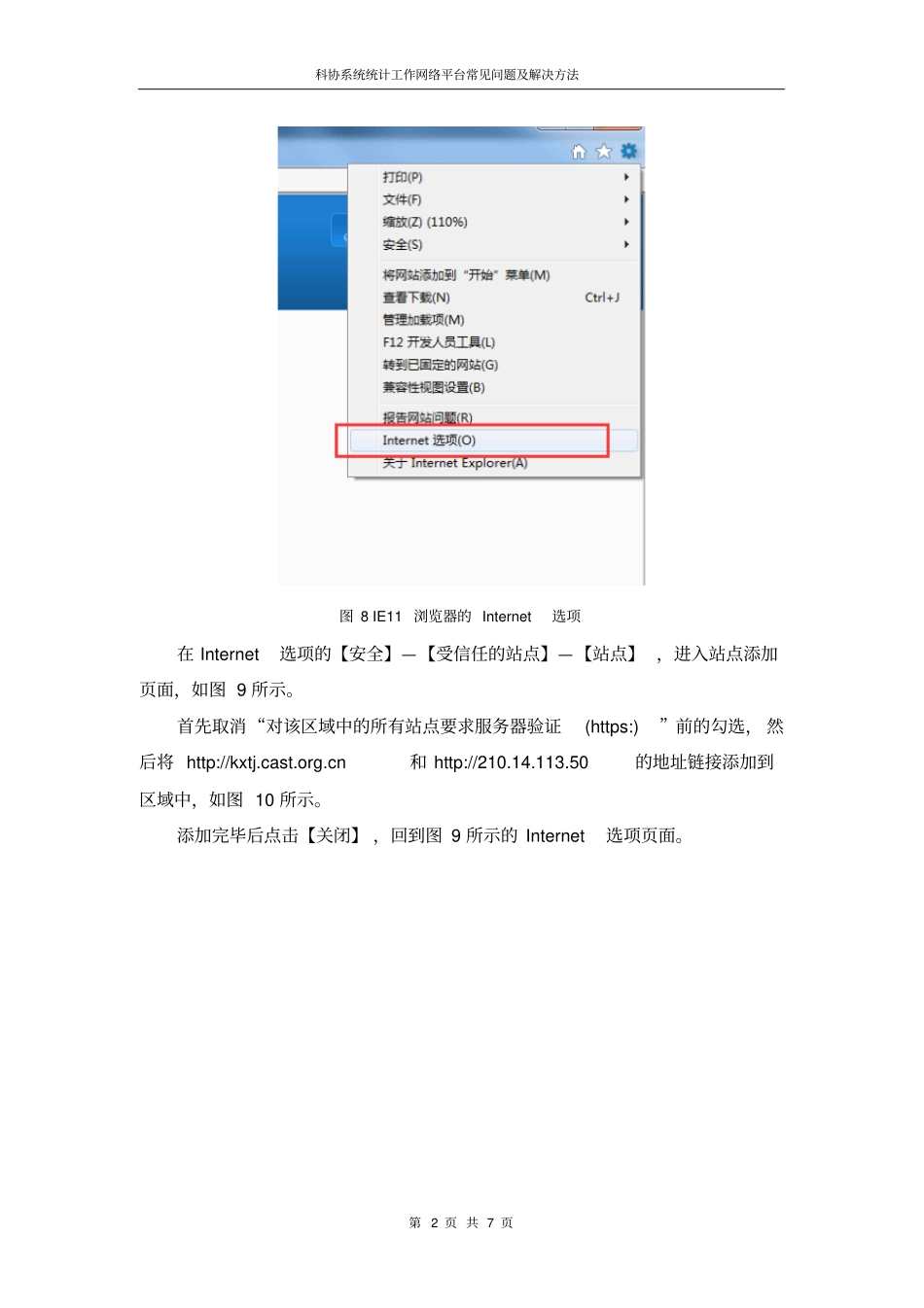科协系统统计工作网络平台常见问题及解决方法第 1 页 共 7 页科协系统统计工作网络平台常见问题及解决方法用户登录到系统后, 点击【报表系统】 —【综合统计录入】 后,如图 7 所示,系统没有弹出业务选择的页面。图 7 报表系统的欢迎使用页面解决方法:需要向用户了解所用的浏览器是否为IE 系列浏览器。如果用户使用为 IE 浏览器,以 IE11 浏览器为例, 需要管理员告知用户, 要对 IE 浏览器做如下设置:点击 IE 浏览器的【工具】—【 Internet选项】,如图 8 所示。科协系统统计工作网络平台常见问题及解决方法第 2 页 共 7 页图 8 IE11 浏览器的 Internet选项在 Internet选项的【安全】—【受信任的站点】—【站点】 ,进入站点添加页面,如图 9 所示。首先取消“对该区域中的所有站点要求服务器验证(https:)”前的勾选, 然后将 http://kxtj.cast.org.cn 和 http://210.14.113.50 的地址链接添加到区域中,如图 10 所示。添加完毕后点击【关闭】 ,回到图 9 所示的 Internet选项页面。科协系统统计工作网络平台常见问题及解决方法第 3 页 共 7 页图 9 Internet选项中【受信任站点】的位置科协系统统计工作网络平台常见问题及解决方法第 4 页 共 7 页图 10 受信任的站点添加页面点击 Internet选项页面中的自定义级别, 如图 11 所示,进入安全设置页面,将安全等级(默认为中)重置为“低” ,如图 12 所示。点击【确定】键,关闭安全设置页面和 Internet选项页面。图 11 Internet选项中自定义级别的位置科协系统统计工作网络平台常见问题及解决方法第 5 页 共 7 页图 12 安全等级重置为低回到 IE 的工具选项,找到【兼容性视图设置】 ,如图 13 所示。在兼容性视图设置中填写 cast.org.cn并点击【添加】,将此 IP 添加到兼容性视图列表中,如图 14 所示。设置好后点击关闭即可。科协系统统计工作网络平台常见问题及解决方法第 6 页 共 7 页图 13 兼容性视图设置图 14 兼容性视图设置页面科协系统统计工作网络平台常见问题及解决方法第 7 页 共 7 页回到报表系统页面,点击【综合工作统计录入】,会弹出选择业务方案和时期的页面,说明系统可以正常访问并工作了。图 15 业务时期和方案选择页面